安卓固件升级步骤详解
一、准备工作
备份数据:在升级固件之前,首先确保你的设备上的重要数据已经备份,以防止升级过程中数据丢失。
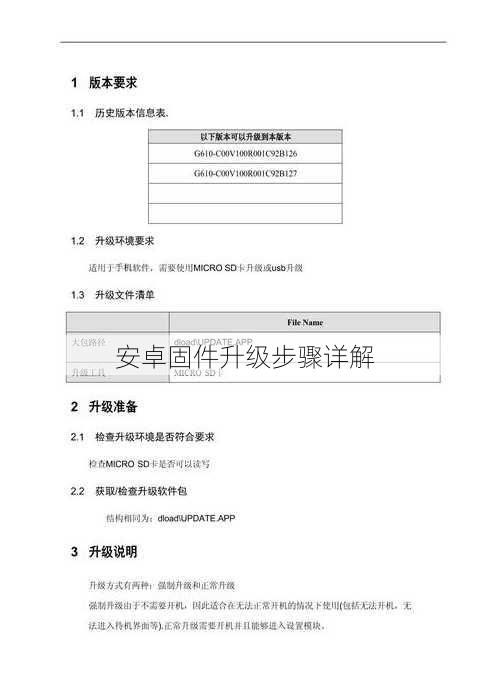
检查设备电量:确保设备电量充足,至少在50%以上,以免在升级过程中因电量不足导致中断。
解锁Bootloader:某些设备可能需要解锁Bootloader才能进行官方固件升级。
二、官方固件升级步骤
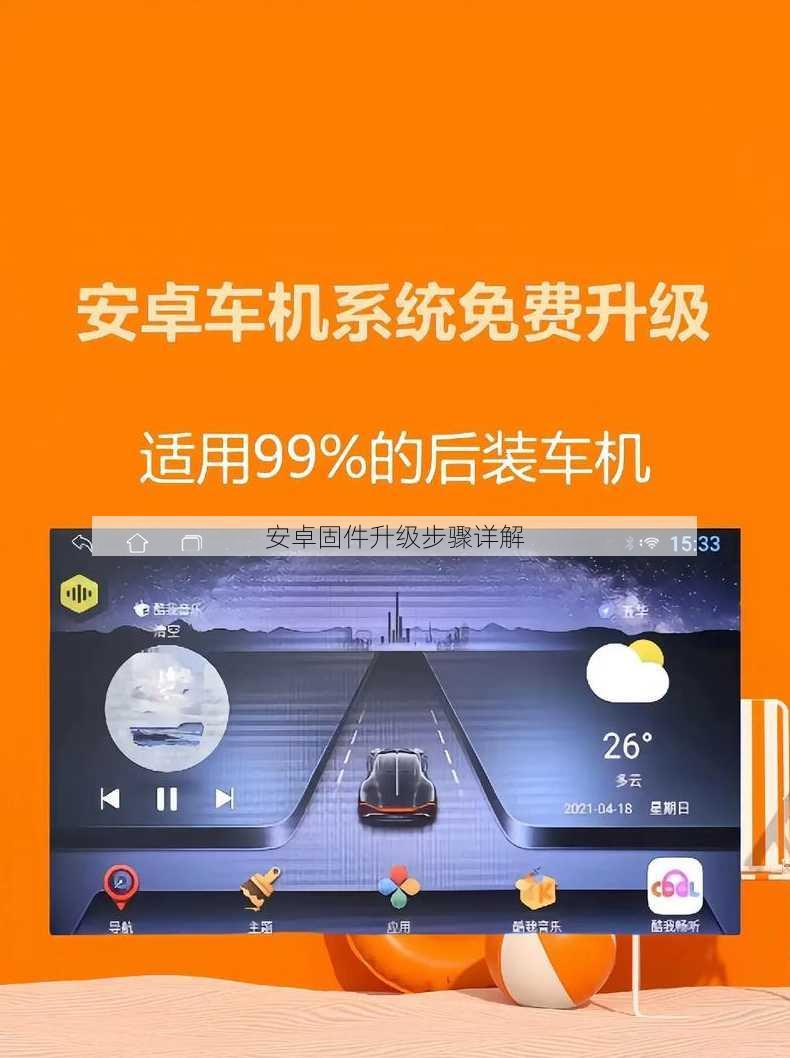
- 下载官方固件:
访问设备制造商的官方网站或认证的下载平台。
下载适用于你设备的官方固件文件。
- 进入Recovery模式:
关闭设备。
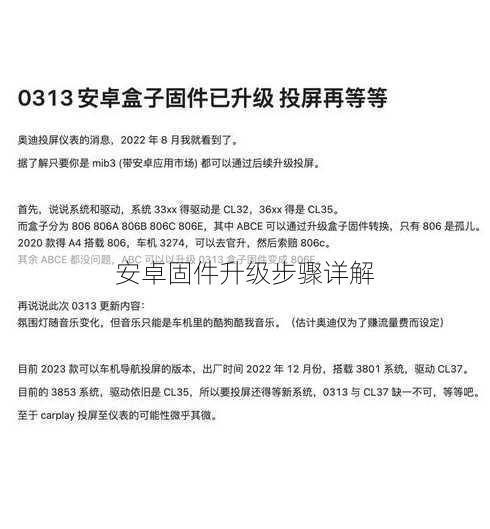
同时按住电源键和音量键(具体按键组合可能因设备而异)。
当屏幕出现制造商的标志时,松开所有按键。
- 选择升级固件:
在Recovery菜单中,使用音量键上下选择“Apply update from ADB”或类似选项。
使用电源键确认。
- 连接设备到电脑:
使用USB线将设备连接到电脑。
在电脑上打开命令提示符或终端,输入以下命令(以Windows为例):
```
adb devices
```
- 确保设备已被识别。
- 传输固件文件:
- 将下载的固件文件复制到电脑的某个文件夹中。
- 执行升级命令:
在命令提示符或终端中,进入固件文件的目录。
输入以下命令(以Windows为例):
```
adb sideload firmware.zip
```
- 按下回车键开始升级过程。
- 等待升级完成:
- 升级过程可能需要一段时间,请耐心等待。
- 重启设备:
- 升级完成后,设备会自动重启。
三、注意事项
确保固件版本正确:下载的固件版本必须与你的设备型号和操作系统版本相匹配。
关闭软件:在传输和安装固件时,请关闭电脑上的软件,以防止其干扰升级过程。
避免在升级过程中断电:升级过程中,确保设备不会断电,以免损坏设备。
四、常见问题解答
- 问:为什么我的设备无法进入Recovery模式?
答:可能是按键组合不正确或设备硬件问题,尝试重启设备后重试。
- 问:升级过程中设备突然断电了,怎么办?
答:不要急于重启设备,等待一段时间后,尝试重启设备并重新开始升级过程。
- 问:升级后设备无法开机,怎么办?
答:可能是升级失败或设备硬件问题,尝试重启设备多次,如果问题依旧,可能需要联系制造商的技术支持。
- 问:如何查找适用于我的设备的官方固件?
答:访问设备制造商的官方网站,搜索你的设备型号和固件版本。
- 问:升级固件是否会导致设备保修失效?
答:通常情况下,官方固件升级不会导致保修失效,但解锁Bootloader可能会。
- 问:升级固件后,如何恢复备份的数据?
答:根据备份方式的不同,可以手动恢复或使用恢复软件进行恢复。
